Page 1
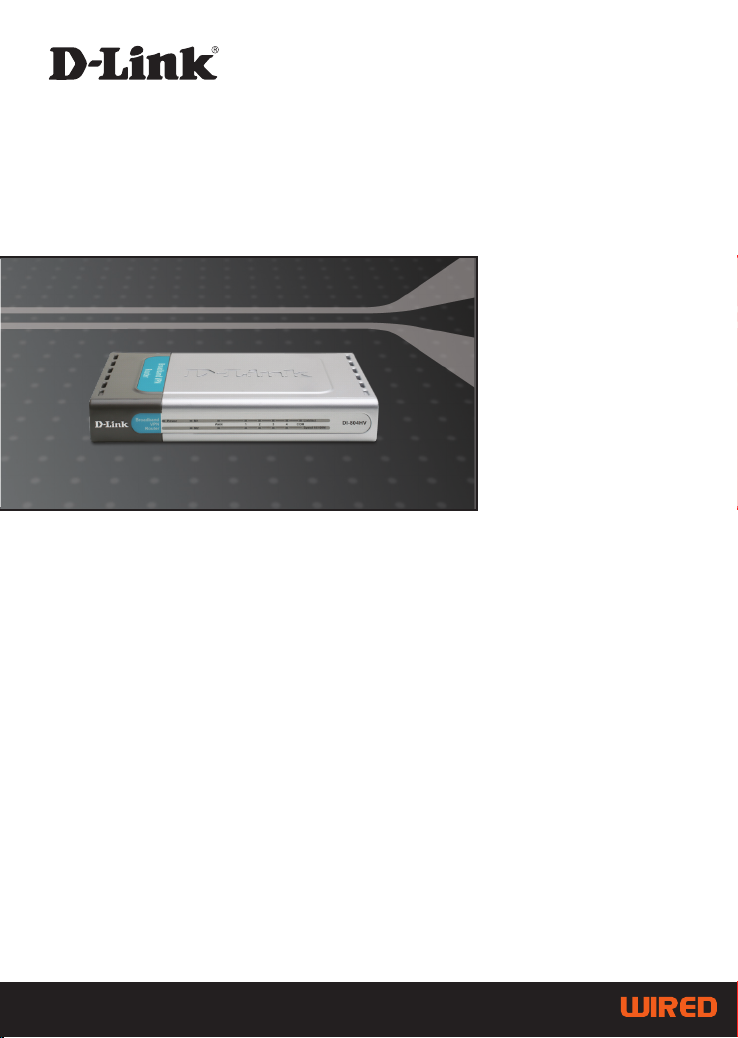
4 port WIrED Vpn roUtEr
DI-804HV
Руководство по быстрой установке+
Page 2

Данный продукт можно настраивать
с помощью любого современного
web-браузера, такого как Microsoft
Internet Explorer 6 или Netscape
Navigator 6.2.2 или выше
DI-804HV
4-х портовый
широкополосный VPN
маршрутизатор
Прежде чем вы начнете
1. Ес л и в ы п л а н и р у е т е и с п ол ь з о в а т ь д а н н о е у с т р о й с т в о д л я р а з д е л е ни я
широкополосного доступа в Интернет среди компьютеров вашей внутренней сети, то у
вас должен быть кабельный или DSL модем с портом Ethernet, а также существующую
учетную запись пользователя у вашего провайдера Интернет.
2. Для настройки VPN маршрутизатора DI-804HV лучше использовать тот компьютер,
который подключен к вашему модему. DI-804HV может работать в качестве DHCP
сервера и назначать параметры IP автоматически для вашей сети. За подробными
ин ст ру кциями по на ст ройке сетевых адаптеров на автоматиче ск ое полу че ние
параметров IP обращайтесь к Приложению данного руководства или к Руководству
пользователя на CD-Rom.
Проверьте содержимое комплекта
VPN маршрутизатор DI-804HV
C D - R O M ( с о д е р ж и т Р у ко в о д с тв о
пользователя и гарантию)
Кабель Ethernet («прямой»)
И сп о л ь з о ва н и е
5 В б л о к п и т а н и я
постоянного тока
Если что-либо из перечисленного отсутствует, обратитесь к
вашему продавцу.
©2004 D-Link Systems, Inc. Все права защищены. Торговые марки или зарегистрированные торговые марки являются собственностью
их владельцев. Программное обеспечение и спецификации могут изменяться без уведомления.
2
электропитания с другими
характеристиками может
привести к поломке и
ликвидации гарантийных
обязательств.
Page 3
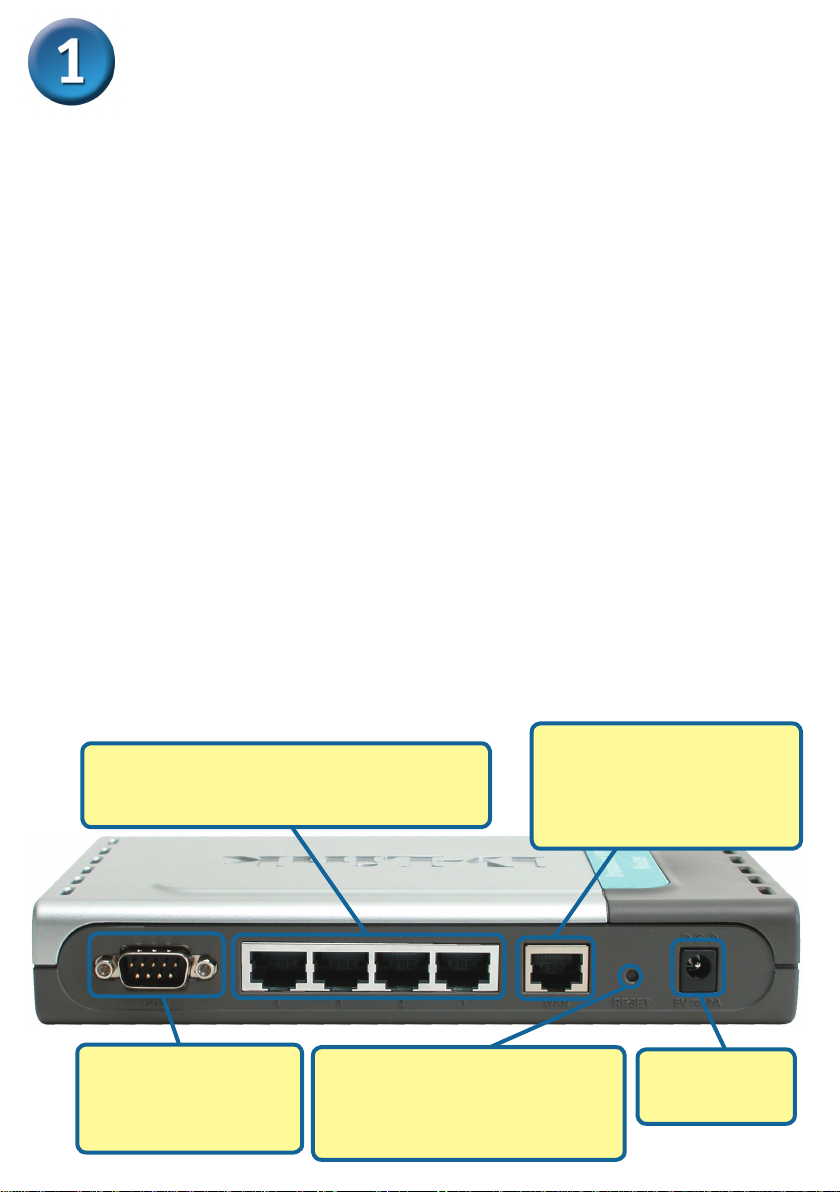
3
Подключение VPN маршрутизатора
DI-804HV к вашей сети.
A. Сперва, подключите блок питания к гнезду питания, расположеном на тыловой
панели DI-804HV и после этого подключите блок питания к силовой настенной
розетке. Светодиодный индикатор Power загорится, что индицирует включение
устройства.
B. 1. Выключите ваш кабельный или DSL модем, который используется для связи;
обратите внимание, что некоторые устройства не имеют выключателей, и для
выключения необходимо отсоединить блок питания. Сейчас DI-804HV должен
быть включен, а кабельный или DSL модем – выключен.
2. Кабельный / DSL модем (
Подключите Ethernet кабель к гнезду Ethernet, расположенному на кабельном
модеме. После того, как Ethernet кабель зафиксировался в гнезде, включите
кабельный модем или подключите его блок питания к розетке.
3. Кабельный / DSL модем (
Вставьте другой разъем Ethernet кабеля в гнездо WAN PORT, расположенное
на тыловой панели DI-804HV. Индикатор WAN загорится, показывая наличие
подключения. Если светодиодный индикатор WAN не горит, пожалуйста вернитесь
на шаг Б1 и повторите шаги инструкции, а также проверьте кабель Ethernet.
C. Подключите кабель Ethernet к порту LAN port 1 на тыльной стороне DI-804HV и
к свободному порту сетевого адаптера, установленного на компьютере, который
предполагается использовать для настройки DI-804HV. Индикатор LAN Port 1
загорится при правильном подключении. (Примечание: LAN порты на DI-804HV
поддерживают автоматический выбор MDI/MDIX. Это означает, что допускается
использование как «прямого», так и «обратного» кабеля Ethernet.)
D. COM порт для dial-up соединения с Интернет.
Выключен) – DI-804HV (Включен)
Включен) – DI-804HV (Включен)
C. Порты LAN Эти порты служат для
подключения компьютеров, оснащенных
адаптерами Ethernet.
D. COM порт
Используется для
подключения внешнего
модема.
Нажатие на кнопку восстановит
настройки, Принятые на
маршрутизаторе по умолчанию
Кнопка Reset
B. Порт WAN
Этот порт служит для
подключения к кабельному
или DSL модему, используя
кабель Ethernet
A. Гнездо
подключения
блока питания
Page 4
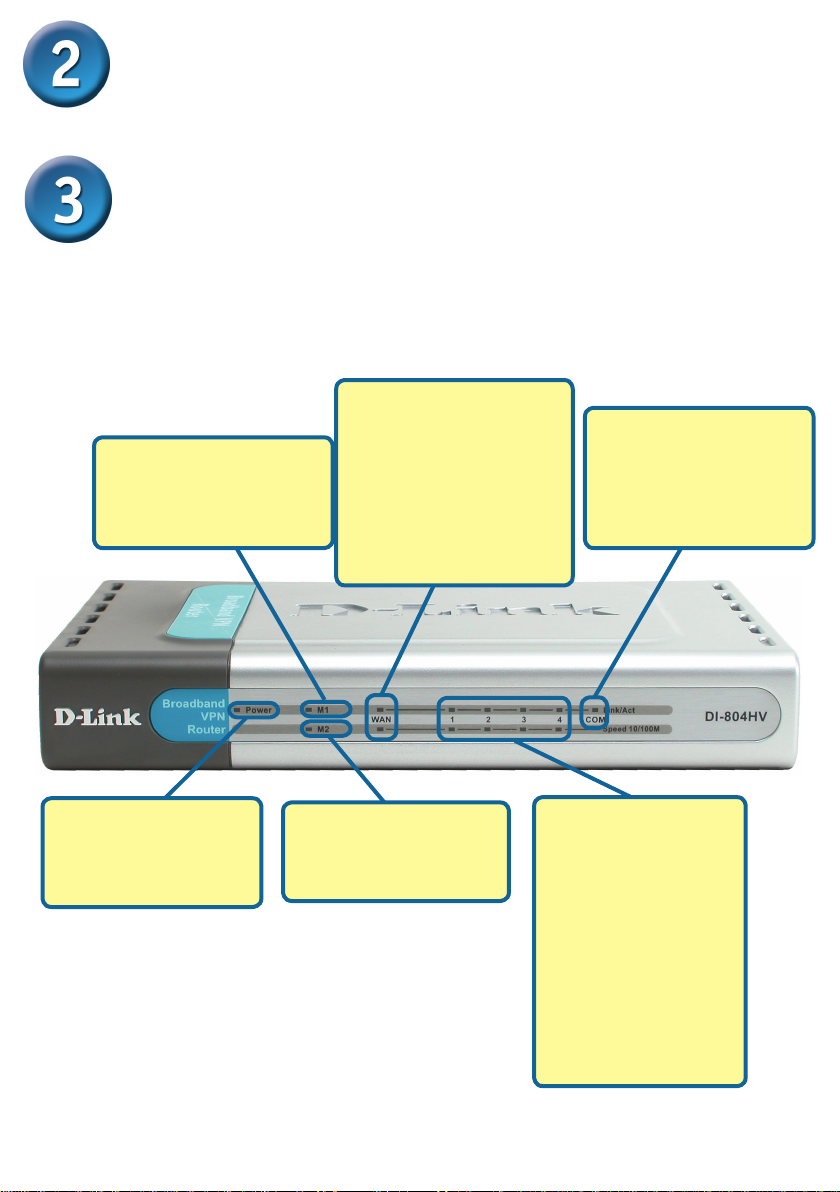
Перезагрузите компьютер
Подключение нескольких
компьютеров к маршрутизатору
DI-804HV
Используя дополнительные кабели Ethernet (CAT5 UTP), подключите
компьютеры, оборудованные портом Ethernet к оставшимся Ethernet
портам LAN на задней панели DI-804HV.
Индикатор WAN
M1 LED – будет
постоянно мигать,
индицируя правильную
работу DI-804HV.
– если индикатор
горит постоянно,
значит установлено
соединение через
порт WAN. Во время
передачи данных через
порт индикатор мигает.
COM LED – постоянно
горящий индикатор
указывает на
соединение с внешним
аналоговым модемом.
Индикатор Power–
если индикатор горит
постоянно, значит
устройство включено.
M2 LED – постоянное
свечение индицирует,
что соединение с
Интернет установлено.
4
Индикатор LOCAL
NETWORK – если
индикатор горит
постоянно, значит
установлено
соединение с
компьютерами,
подключенными к
портам 1-4. Во время
передачи данных
через порт индикатор
мигает.
Page 5

5
Когда вы завершите настройку, описанную в Руководстве по быстрой
установке, ваша сеть будет выглядеть подобным образом:
Использование Мастера установки
Запустите ваш webбраузер и наберите
в адресной строке
“http://192.168.0.1”. Затем
нажмите клавишу Enter
Появится экран для регистрации
пользователя для доступа к
устройству.
Наберите “admin” в поле для
ввода имени, поле для ввода
пароля оставьте пустым.
Нажмите OK
Page 6

Мастер установки (продолжение)
После того, как вы получили
доступ к управлению, перед
вами появится экран Home.
Нажмите Run Wizard
Вы увидите следующий экран:
Нажмите Next
Задайте новый пароль.Здесь
вы можете задать пароль для
доступа к маршрутизатору.
Нажмите Next
6
Page 7

7
Мастер установки (продолжение)
Выберите временную зону.
Здесь вы можете выбрать
временную зону для вашего
маршрутизатора.
Нажмите Next
Выберите тип подключения
к Интернет.
Запрашивается тип
подключения маршрутизатора
к Интернет
Если вы не уверены, какую
настройку выбрать, свяжитесь с
вашим провайдером.
Нажмите Next
Page 8

Мастер установки (продолжение)
Если вы выбрали
Динамический IP-адрес
(Dynamic IP Address),
появится следующий экран:
Нажмите кнопку “Clone MAC
Address” для автоматического
копирования MAC адреса
сетевого адаптера в ваш
компьютер. Вы также можете
ввести MAC адрес вручную.
Данные настройки должны быть выполнены
на компьютере, который зарегистрирован
в сети Интернет-провайдера, т.е. имеет
подключение к Интернет.
Нажмите Next
Если ваш провайдер
Интернет требует назначения
статического IP адреса,
выберите этот пункт: Static
IP Address, и появится
следующий экран:
Введите информацию,
которую предоставил
провайдер Интернет в окне
установки IP адреса.Вы
должны заполнить все поля.
Нажмите Next
8
Page 9

9
Мастер установки (продолжение)
Если ваш провайдер
использует PPPoE (Point-to-
Point Protocol over Ethernet),
выберите этот пункт и
появится следующий экран:
Пожалуйста, убедитесь,
что вы удалили все
существующее на вашем
компьютере ПО для работы
PPPoE.
Введите имя пользователя
и пароль, предоставленные
провайдером Интернет.
Нажмите Next
Этот раздел предназначен
только для тех пользователей,
которые используют аналоговый
dial-up модем для подключения к
провайдеру. В противном случае
нажмите NEXT , чтобы перейти к
следующему разделу.
Нажмите Next
Page 10

Установка завершена!
Нажмите Restart
Проверьте соединение с Интернет.
Вы будете перенаправлены на страницу Home.
Нажмите Exit
Теперь перезапустите
WEB браузер на
компьютере (например,
Internet Explorer или
Netscape Navigator)
для подключения
к любимому WEB
сайту для проверки
подключения к Интернет.
Чтобы получить
больше информации
или произвести
дополнительные
настройки, обращайтесь
к страницам Advanced,
Tools или Status Web-
интерфейса управления
или к Руководству
пользователя на CD.
10
Page 11

11
ПРИЛОЖЕНИЕ
Для подключения к сети,убедитесь,что
сетевой адаптер вашего компьютера
настроен правильно. Здесь приведены
рекомендации по настройке адаптера
для автоматического получения IPадреса от маршрутизатора DI-804HV.
Для Microsoft Windows XP:
Нажмите Пуск>правой кнопкой
мыши щелкните на Мое сетевое
окружение> выберите Свойства >
дважды щелкните на Подключение
по локальной сети, которое связано с
вашим адаптером Ethernet (например,
D-Link DFE-530TX+).
Нажмите Протокол Интернета
(TCP/IP)
Нажмите Свойства
Выберите Получить IP-адрес
автоматически
Нажмите OK
Перегрузите ваш компьютер,
если потребуется
Page 12

Для Apple Macintosh OS X:
Перейдите в Apple Menu,
щелкните на Network
и выберете System
Preferences
Выберете Built-
in Ethernet в поле
меню Show
Выберете Using DHCP
в поле меню Congure
Нажмите на
Network
Нажмите на Apply Now
Появятся IP адрес,
маска подсети, IP адрес
маршрутизатора по
умолчанию и Ethernet-адрес
адаптера
12
Page 13

13
Техническая поддержка
Обновления программного обеспечения и документация
доступны на Интернет-сайте D-Link.
D-Link предоставляет бесплатную поддержку для клиентов
в течение гарантийного срока.
Клиенты могут обратиться в группу технической поддержки
D-Link по телефону или через Интернет.
Техническая поддержка D-Link:
+495-744-00-99
Техническая поддержка через Интернет
http://www.dlink.ru
e-mail: support@dlink.ru
